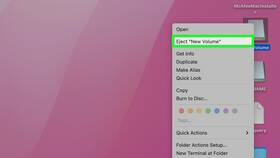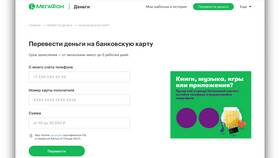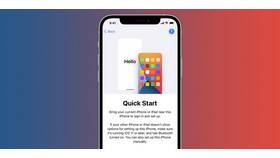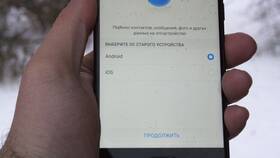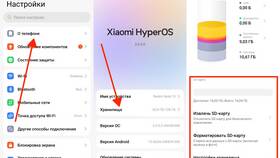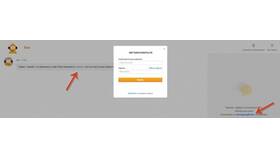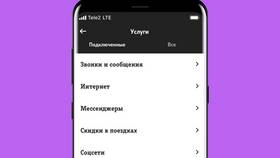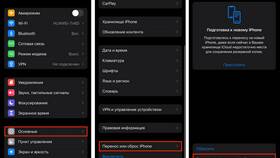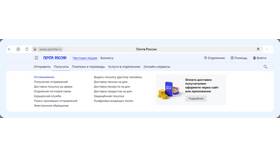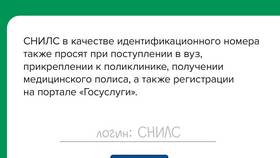Копирование данных с компьютера Mac на USB-накопитель требует знания особенностей файловых систем и последовательности действий. Рассмотрим основные методы переноса файлов.
Содержание
Подготовка к переносу данных
- Проверьте совместимость файловых систем
- Убедитесь в наличии свободного места на флешке
- Подготовьте файлы для копирования
- Проверьте исправность USB-порта
Форматирование флешки для Mac
| Файловая система | Совместимость | Рекомендации |
| APFS | Только для Mac | Оптимально для SSD-накопителей |
| Mac OS Extended | Только для Mac | Подходит для HDD и флешек |
| ExFAT | Mac и Windows | Универсальный вариант |
Процесс копирования файлов
- Подключите флешку к USB-порту Mac
- Дождитесь появления иконки накопителя на рабочем столе
- Откройте Finder и перейдите к нужным файлам
- Выделите файлы или папки для переноса
- Используйте один из методов копирования:
- Перетаскивание на иконку флешки
- Комбинация Command+C и Command+V
- Правой кнопкой → "Копировать", затем "Вставить"
- Дождитесь завершения процесса
Решение распространенных проблем
Типичные ошибки и их устранение
| Проблема | Решение |
| Флешка не отображается | Проверить в Дисковой утилите |
| Ошибка при копировании | Проверить права доступа к файлам |
| Недостаточно места | Освободить место или использовать другую флешку |
Безопасное извлечение флешки
- В Finder нажмите на кнопку "Извлечь" рядом с именем накопителя
- Или перетащите иконку флешки в Корзину
- Дождитесь сообщения о возможности извлечения
- Физически отсоедините накопитель
Дополнительные рекомендации
- Для больших файлов используйте ExFAT вместо FAT32
- Периодически проверяйте флешку на ошибки
- Шифруйте важные данные перед переносом
- Используйте оригинальные USB-кабели и адаптеры